Многие даже не задумываются о температуре центрального процессора. А ведь это один из самых важных показателей ПК, который может не только повлиять на мощность, но и вывести устройство из строя. Перегрев процессора приводит к подлагиваниям и тормозам, а выход за допустимую температуру — к поломке самого чипа.
Сегодня мы не только расскажем, какая нормальная температура процессора. Мы подробно разберем возможные причины нагрева, рассмотрим разные системы охлаждения и воспользуемся утилитами для определения температуры.

Какая нормальная температура процессора
Порог допустимой температуры зависит от модели процессора. К примеру, у AMD Ryzen 5 3600 предел в 95 градусов по Цельсию. А у Intel Core i9 12900 чуть выше — в 100. Чтобы проверить рабочую температуру вашего процессора, загляните на официальный сайт производителя или в инструкцию.
Если не знаете, какие комплектующие стоят в вашем ПК, следуйте дальнейшим шагам. Откройте строку поиска на панели задач и вбейте в нее «Сведения о системе». Откройте утилиту, найдите строчку с процессором и скопируйте его название для поиска в сети. Вероятно, первый же сайт приведет вас к перечню всех характеристик.
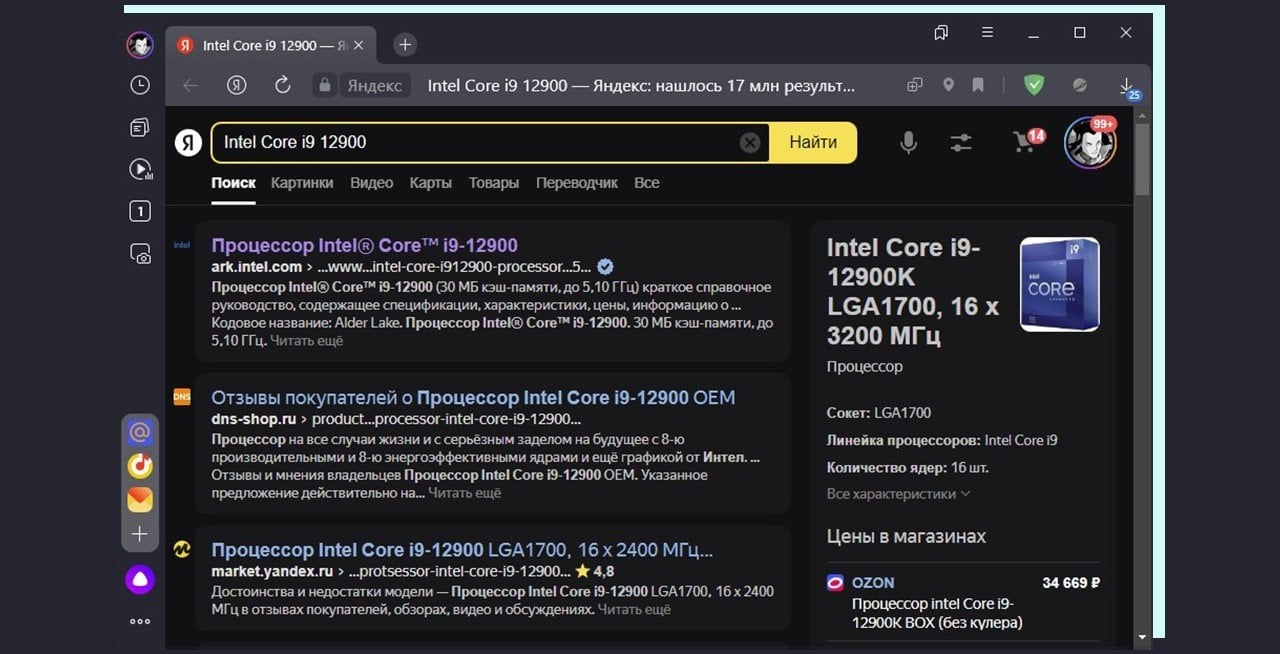
Производитель всегда указывает два параметра нагрева: Tcase и Tjunction. Первый определяет максимально возможную температуру корпуса процессора. А второй, более полезный, определяет температуру ядер. Именно по параметру Tjunction мы найдем нормальную температуру для вашего устройства.
Оптимальное значение температуры
Предельно возможная — не равно оптимальная. Чтобы вычислить нормальную температуру процессора, проведем небольшие расчеты. Возьмите значение Tjunction из инструкции к вашему устройству и вычтите из него 30-40%. Это и будет нагрев в обычном состоянии, без высокой нагрузки.
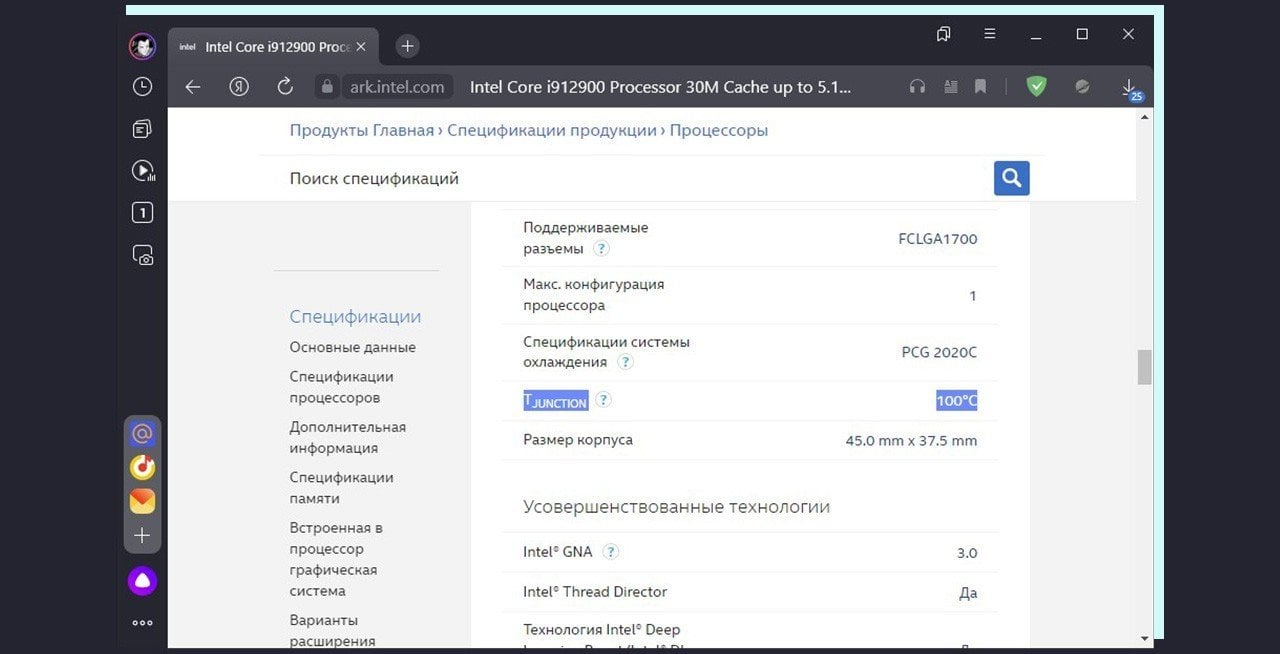
Чаще всего у современных процессоров температура держится в районе 50-60 градусов (под нагрузкой все 70-80). Но это не касается ноутбуков — у них нагрев сильнее из-за маленького корпуса и слабой системы охлаждения. Смело прибавляйте еще по 5-10 градусов к полученному значению. Такая уж плата за удобство.
Критическое значение температуры
Критический момент наступает в 10-15 градусах от верхней границы. Компьютер начинает тормозить, долго обрабатывать процессы, пропускать целые циклы. На мониторе появляются артефакты, а в колонках искажается звук. Это называется термальным троттлингом и приводит к вполне реальной поломке.
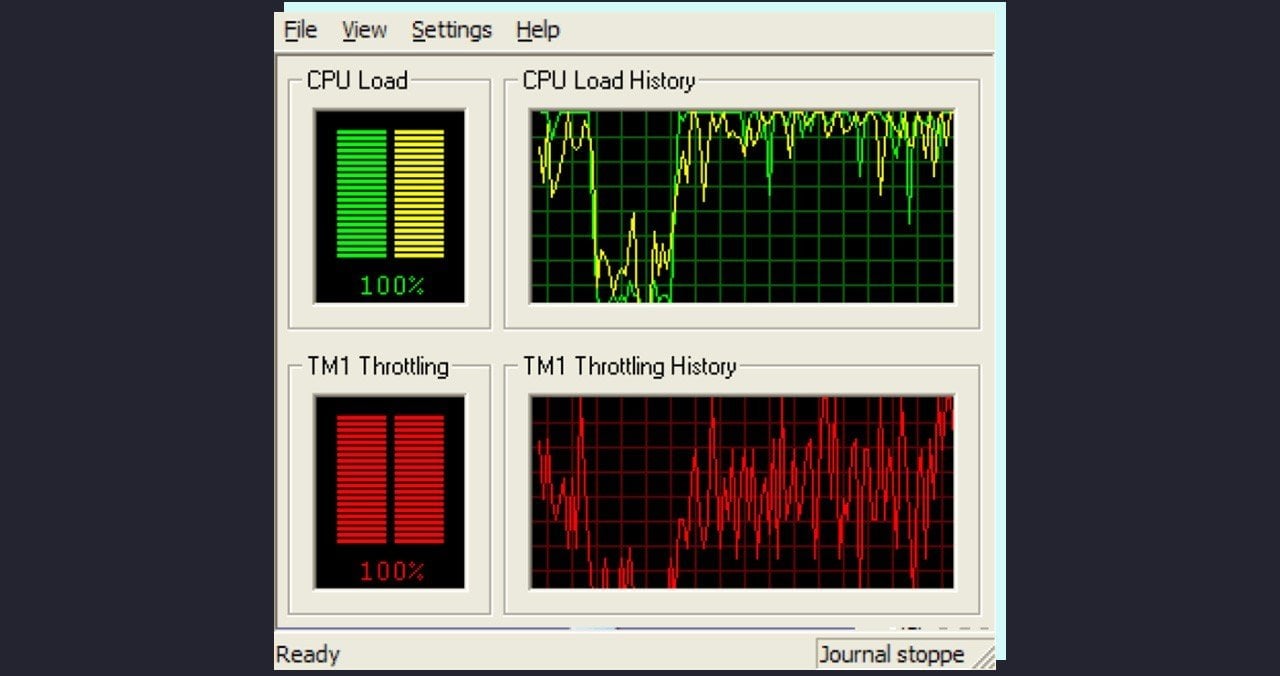
Учтите, троттлинг не появляется просто так. Либо вы слишком сильно загрузили систему, или в охлаждении или в самом процессоре что-то сломалось. В любом случае, нельзя игнорировать проблему, особенно, если она систематическая. Это не только приведет к постоянному аварийному отключению ПК, но и к поломке чипа.
Возможные причины нагрева
Диапазон причин довольно широкий. От банальных вирусов или слишком высокой нагрузки до окружения и температуры в комнате.
Первая вероятная причина — высокая нагрузка на систему. Чтобы узнать наверняка, откройте «Диспетчер Задач» и проверьте список активных программ. Для этого зажмите комбинацию клавиш «Ctrl+Alt+Delete». Если одно из приложений съедает слишком много производительности (больше 40-50%), то, вероятно, в нем и кроется проблема.
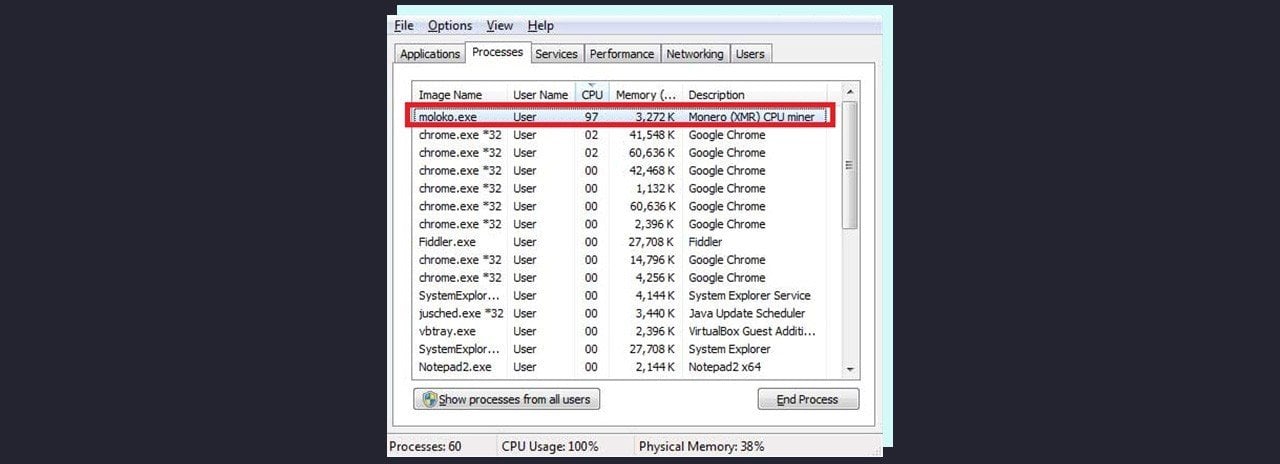
Вторая причина часто связана с первой — вирусы. Какой-нибудь вирус-майнер легко может маскироваться под другое приложение и использовать ресурсы ПК. Если неизвестная программа съедает всю работу процессора — проверьте ее или удалите.
Третья причина не очевидна для многих пользователей. Компьютер может греться из-за окружающей среды и температуры в комнате. Не советуем ставить устройство около батареи, запирать в замкнутом пространстве или непроветриваемом помещении.
И последняя причина — неисправность охлаждения, подробнее о которой мы расскажем далее.

Какие бывают системы охлаждения
Обычно в компьютерах используются два вида охлаждения: пассивное и активное. Первое состоит не только из термопасты на поверхности процессора. В него входит естественная циркуляция воздуха и тепловые трубки. За всем этим нужно следить, а иногда вовремя ремонтировать и покупать замену.
С трубками все понятно — протирайте от пыли и ничего больше. А вот с термопастой сложнее. По-хорошему ее нужно менять раз в несколько лет. Особенно, при постоянно высоких нагрузках. Для этого нужно убрать старую салфеткой или спиртом, а после нанести новый равномерный слой. Только учтите, в нем не должно быть прорех.

С активным охлаждением все несколько сложнее. Оно состоит из кулера или из водяной системы. И если кулер достаточно просто вытирать от пыли и менять в случае поломки, то водяное охлаждение нужно перезаправлять раз в год-полтора. Жидкость со временем теряет свои свойства и требует замены.
Как определить температуру процессора
Ну и наконец поговорим о том, как выяснить температуру процессора в реальном времени. Для этого существует множество самых разных программ. Но мы расскажем только про самые популярные, удобные и, главное, бесплатные.
CoreTemp
CoreTemp — самая простая программа для определения температуры. Никакой лишней информации и функций, а также простой интерфейс. Утилита не просто отображает процент нагрева, а показывает его для каждого из ядер.
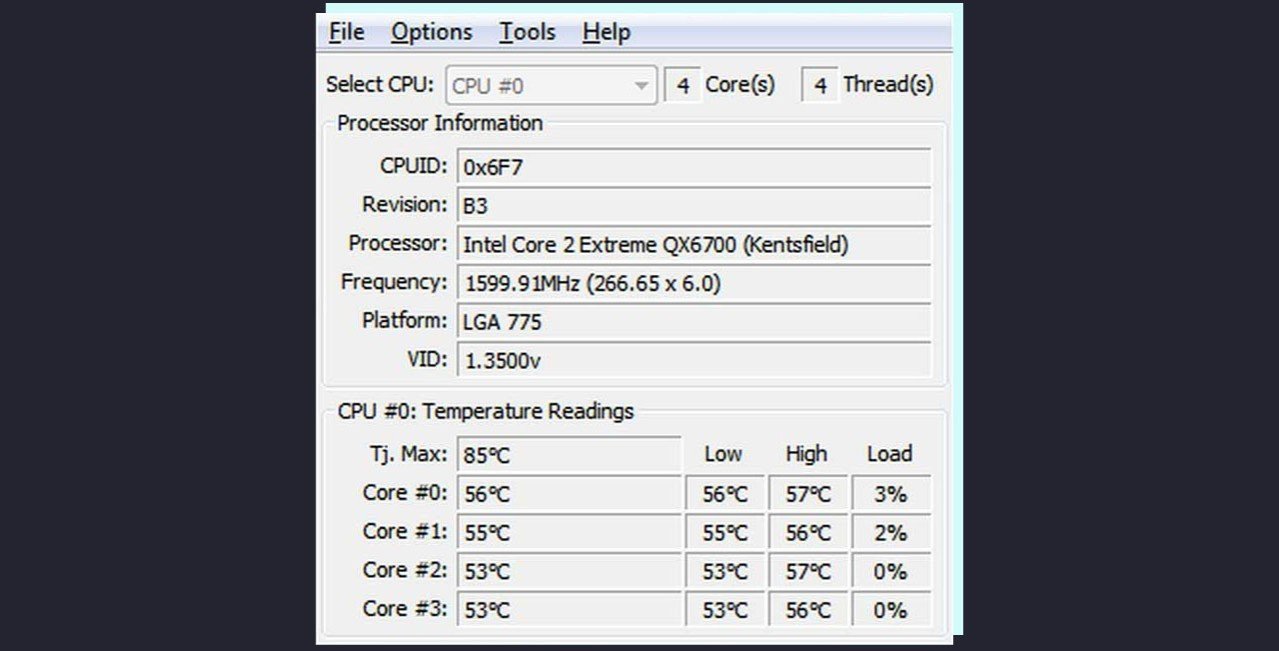
Speccy
Суть Speccy не просто в определении нагрева процессора, а в наблюдении за всеми комплектующими. Программа показывает температуру видеокарты, процессора, системной платы и жесткого диска. Кроме того, в ней перечислены все подключенные устройства.
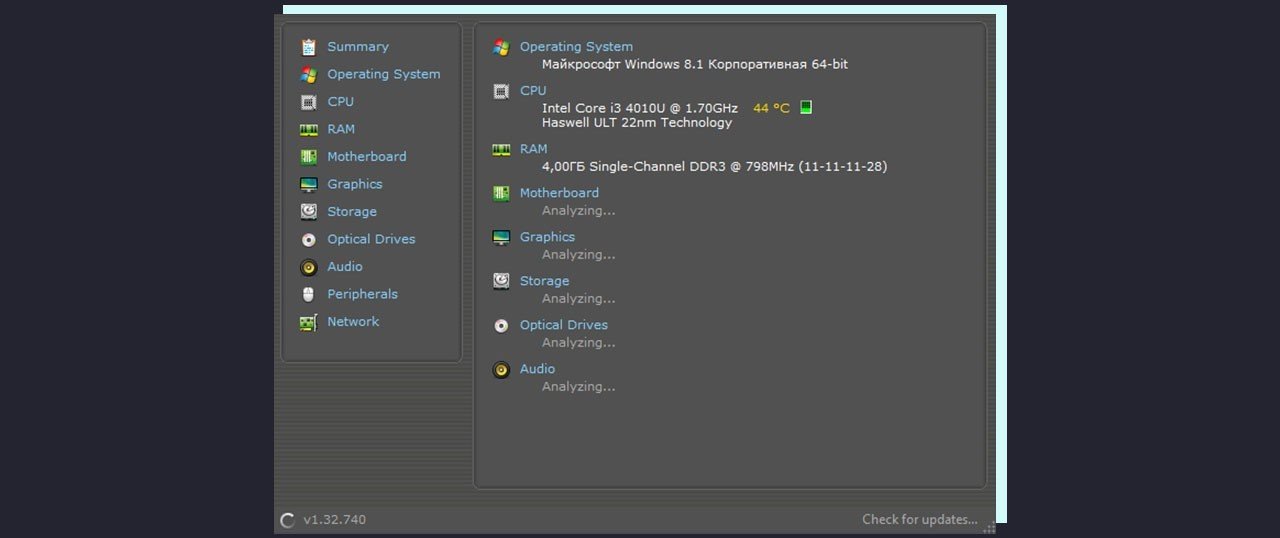
AIDA64
AIDA64 — просто терминатор по сравнению с предыдущими утилитами. Программа следит за температурой любых комплектующих, имеет средства исправления ошибок и может проводить стресс-тесты для вашего ПК. К тому же, все параметры можно вывести на панель задач для удобного просмотра. Только вот AIDA64 бесплатна всего один месяц.

MSI Afterburner
И напоследок любимая геймерами утилита MSI Afterburner. Ее главная особенность — возможность разгона видеокарты, чтобы выиграть еще пару FPS. Кроме того, все показатели железа (и их температуру) можно вывести на экран поверх приложений, чтобы не отрываться от игр.

Уверены, наша статья помогла вам лучше разобраться в проблеме перегрева. Следите за своим железом, заменяйте неисправные комплектующие и не забывайте про антивирусы. Исправно работающее устройство не будет греться и подлагивать без причины. Если это происходит — ищите проблему, а не откладывайте ее на потом.
Читайте также:
Заглавное фото: wallpaperaccess.com


 Иван «SnrGwozdik» Гвоздь
Иван «SnrGwozdik» Гвоздь



















0 комментариев